Cuando se trata de descargar videos de reproducción de YouTube, hay muchas aplicaciones CLI y GUI disponibles, como ClipGrab , Streamlink , Nueva Tubería y Youtube-dl etc. Hoy vamos a aprender otro reproductor y descargador de línea de comandos de YouTube llamado Mps-youtube . Es un programa de línea de comandos basado en mps , que también es un programa de línea de comandos que se utiliza para buscar, transmitir y descargar música. Usando mps-youtube, podemos buscar, reproducir y descargar fácilmente videos de Youtube desde la línea de comandos. Necesita Mplayer o mpv para reproducir videos. Es un programa gratuito de código abierto escrito con Python . Es compatible con Linux, Mac OS X y Windows.
Características clave de mps-youtube
Con respecto a las características de la aplicación mps-youtube, podemos enumerar las siguientes:
- Busca y reproduce audio/video de YouTube.
- Buscar pistas de álbumes por título de álbum.
- Buscar e importar listas de reproducción de YouTube.
- Cree y guarde listas de reproducción locales.
- Descargar audio/vídeo.
- Convertir a mp3 y otros formatos (requiere ffmpeg o avconv).
- Ver comentarios de video.
- Gratis y de código abierto.
Mps-youtube:un reproductor y descargador de Youtube de línea de comandos
Instalación de Mps-youtube
Primero, asegúrese de haber instalado las dependencias requeridas:
- jugador: Alternativa a mpv para reproducción
- ffmpeg: para transcodificar contenido descargado
Todos estos paquetes están disponibles en los repositorios oficiales de la mayoría de las distribuciones de Linux.
Mps-youtube está disponible en los repositorios predeterminados de algunas distribuciones de Linux.
Para instalar mps-youtube junto con todas las dependencias requeridas en Arch Linux y derivados, ejecute:
$ sudo pacman -S mps-youtube mplayer ffmpeg
En Debian, Ubuntu, Linux Mint:
$ sudo apt-get install mps-youtube mplayer ffmpeg
Mps-youtube también se puede instalar usando pip3 , un administrador de paquetes de Python. Asegúrate de haber instalado pip3. También está disponible en los repositorios predeterminados. Entonces, puedes instalarlo usando el administrador de paquetes de tu distribución.
Por ejemplo, pip3 se puede instalar usando el siguiente comando en Debian, Ubuntu y otros sistemas basados en DEB.
$ sudo apt-get install python3-pip
Puede instalar mps-youtube usando pip3 como se muestra a continuación.
$ sudo pip3 install mps-youtube
No olvides instalar otras dependencias requeridas Mplayer y FFMpeg.
Configurar Mps-youtube
Una vez instalado, puede iniciar mps-youtube usando el comando:
$ mpsyt
El comando anterior lo llevará a la ventana de la consola de mps-youtube. Así es como se ve la consola mps-youtube.
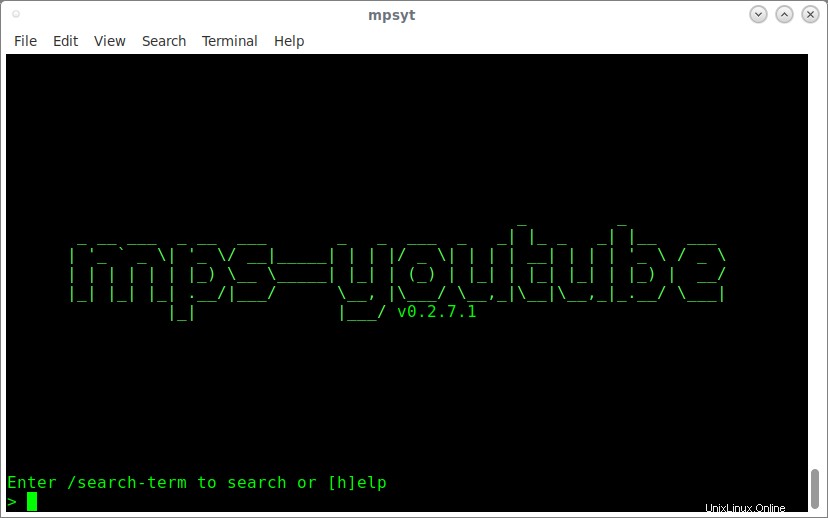
consola mps-youtube
Antes de continuar, necesitamos hacer algunas configuraciones necesarias.
Por defecto, mps-youtube buscará videos en la categoría de música. Para cambiar esto a todas las categorías, ingrese el siguiente comando en la consola mps-youtube:
$ set search_music false
Después de la ejecución exitosa del comando anterior, verá el siguiente resultado:
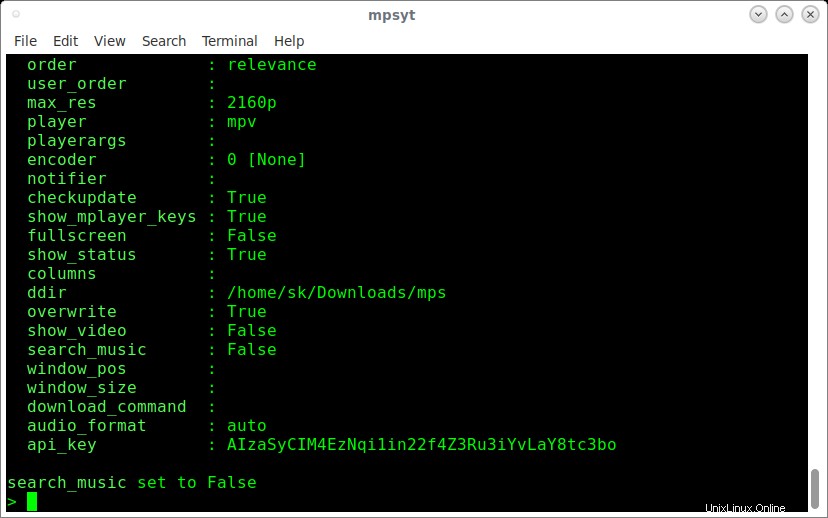
Configurar mps-youtube
Además, mps-youtube está configurado para reproducir solo audio de forma predeterminada. Para ver la salida de video, ingrese el siguiente comando en la consola de mps-youtube:
$ set show_video true 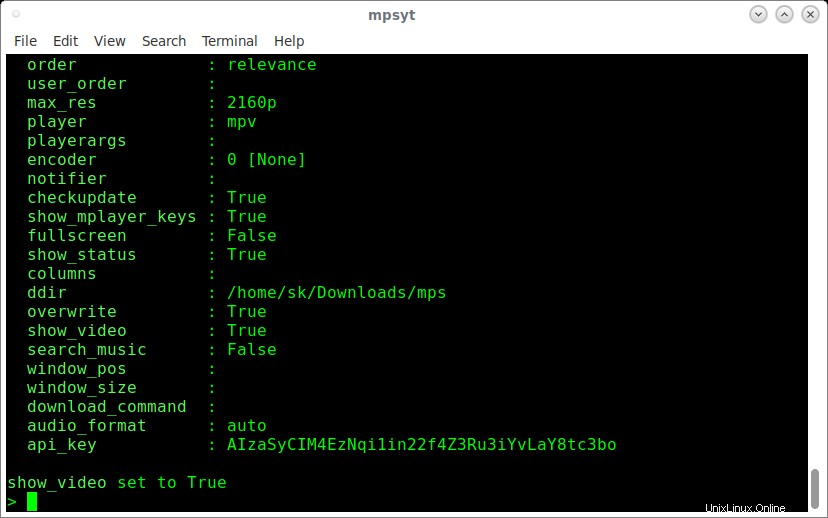
Configurar mps-youtube
Ahora, es momento de ver cómo usar la aplicación mps-youtube para reproducir tus videos y/o descargarlos.
Buscando videos de Youtube
Para buscar un video, use / o . seguido de su término de búsqueda. Por ejemplo, para buscar el video de YouTube "nos vemos de nuevo", escriba lo siguiente en la consola de mps-youtube.
$ /see you again
Después de ingresar el comando anterior, verá la lista de videos de YouTube según su término de búsqueda:
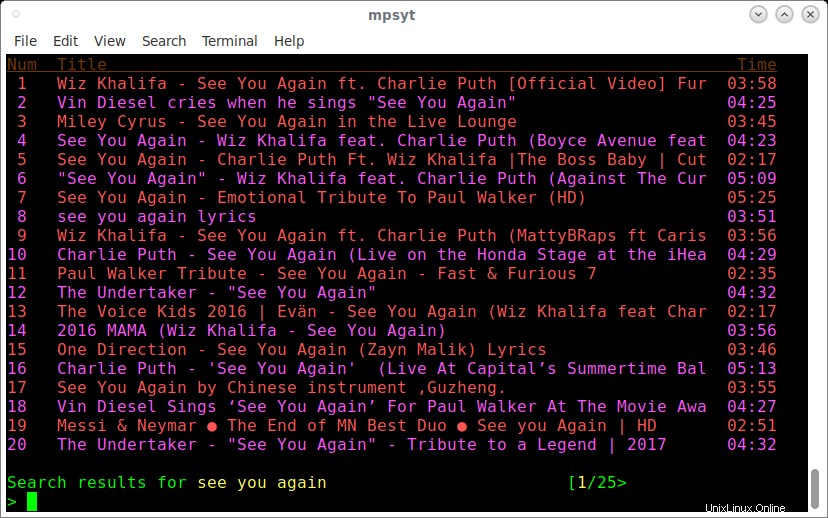
Buscando videos
Como ve arriba, los resultados se muestran con el número de serie.
Para avanzar y retroceder en los resultados de búsqueda, puede escribir "n" (para el próximo video) o "p" (para el video anterior).
Reproducción de vídeos
Para reproducir cualquier video de la lista, simplemente escriba su número de serie y presione la tecla ENTER. El video se reproducirá en el reproductor predeterminado.
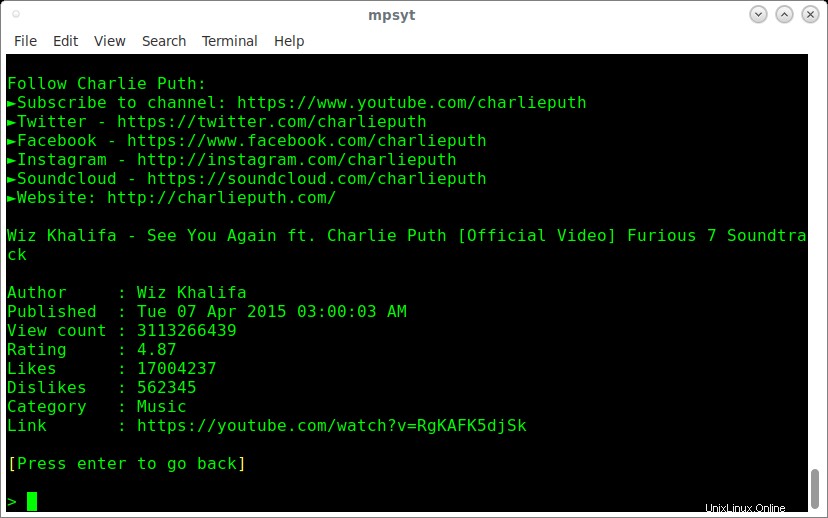
Reproducción de videos con mps-youtube
Para ajustar el volumen, usa 9 y 0 . Presiona la barra espaciadora para pausar el vídeo. Para buscar, use izquierda/derecha y arriba/abajo flechas Para salir del video, presiona q .
Ver información sobre un video
Para ver la información de un video específico, diga 1er video, escriba "i" seguido del número de serie en la ventana de la consola de mps-youtube.
$ i 1
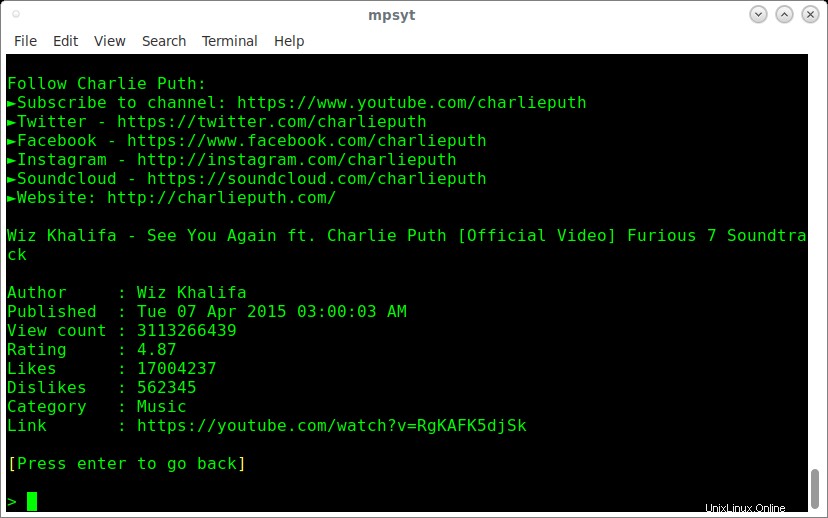
Visualización de detalles de video con mps-youtube
Para regresar, presione la tecla ENTER.
Ver los comentarios de un video
Para ver los comentarios de un video de youtube, escriba c seguido del número de serie del video específico.
$ c 1
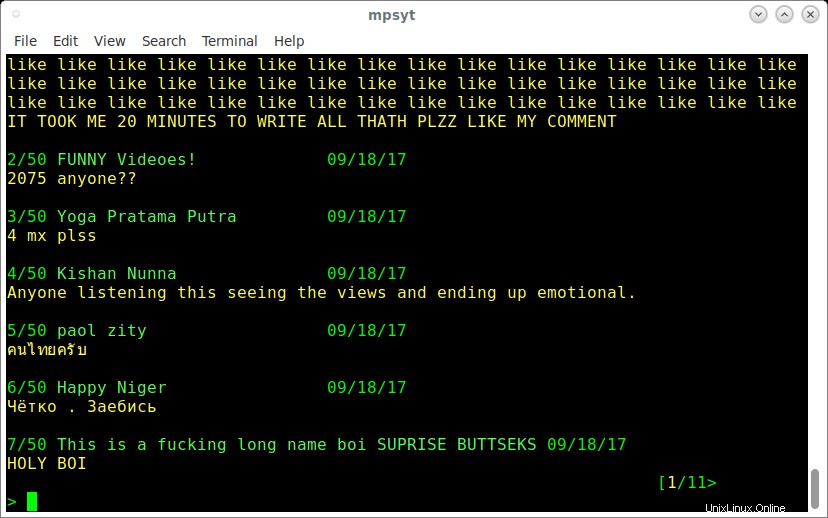
Ver comentarios de video con mps-youtube
Descarga de vídeos
Para descargar un video de la lista, escriba d seguido del número de serie en la consola mps-youtube.
$ d 1
Este comando mostrará la lista de formatos disponibles. Elija cualquier formato para descargar ingresando el número respectivo.
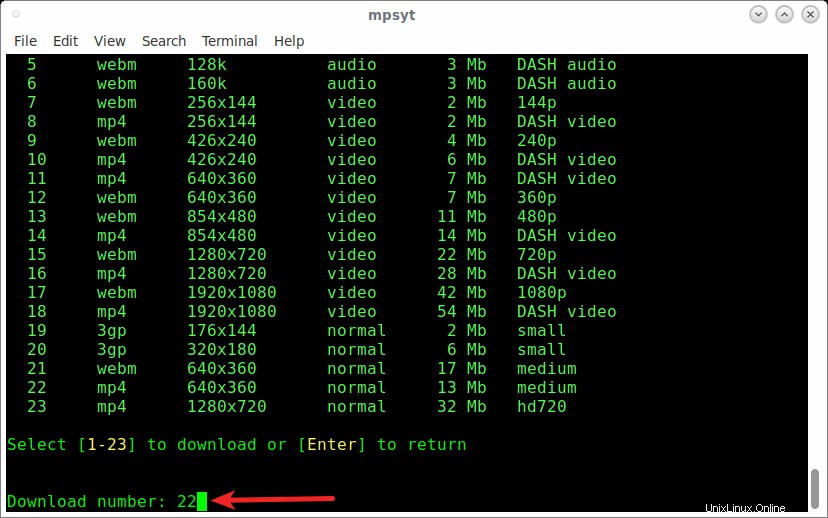
Descargar videos con mps-youtube
Los archivos descargados se almacenarán en /home/user/Downloads/mps/ directorio.
Mostrar videos relacionados
Para ver videos similares, escriba "r" seguido del número de video.
$ r 1
Mostrar videos por cargador
Para mostrar videos subidos por quien subió un video, use "u" seguido de un número.
$ u 1
Copiando URL al portapapeles
Para copiar la URL de un vídeo en el portapapeles, utilice "x" seguido del número de video. Asegúrese de haber instalado python-pyperclip paquete.
$ x 1
Salir de Mps-youtube
Para salir de la aplicación mps-youtube, simplemente escriba q en la consola.
Ver ayuda
Para ver los temas de ayuda, simplemente escriba "h" .
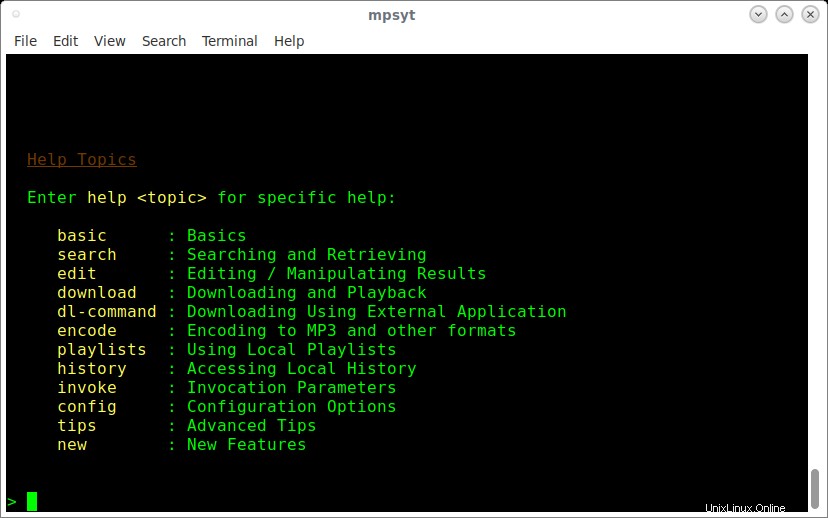
sección de ayuda de mps-youtube